怎么用剪映裁剪音乐,好用的剪辑软件有哪些
剪映怎么裁剪音乐
打开剪映,导入视频,选中音乐移动到要分割的位置,分割音乐删除不需要的部分即可。
1、首先打开剪映APP,打开之后点击上方的开始创作按钮。
2、选择需要剪辑的视频文件,并点击到添加到项目按钮。
3、点击底部音频功能。
4、选择音乐选项。
5、选择一首自己喜欢的音乐并点击使用按钮。
6、找到音乐的前奏的结束位置,并将时间先对准。之后点击底部分割按钮。
7、选中需要剪辑掉的音乐部分,点击底部删除按钮。
8、手指长按音频文件,待到音频文件颜色变暗,将其拖拽至视频开头位置。
9、这样就可以辑音乐后拖动音乐将其弄到开头了。如果没有其他问题可以点击右上角的导出按钮,即可完成剪辑。

剪映模板制作主要分为以下七步:
第1步打开APP。我们打开手机中的剪映APP,点击主界面上的开始制作,准备开始制作视频。
第2步导入素材,找到相机胶卷功能,然后选择我们要导入的视频素材进行导入。
第3步进行剪辑进行剪辑,利用下方音频、文本、转场以及滤镜等功能根据自己的喜好进行编辑。
第4步导出视频,视频编辑完成之后大家讲视频的分辨率和帧率调整到自己合适的数值就可以确认导出了。
第5步发布到剪同款导出之后页面会出现两个选项,选择发布到剪同款。
第6步进入发布流程,模板的制作,我们在看完规范之后选择进入发布流程,准备开始发布。
第7步最终发布,选择发布类型,选择模板,进入下一步,弹出提示,点击知道了,输入描述,点击高级设置,进行相关操作,最后点击发布即可。
怎么样剪辑视频,并且配好音乐呢?
剪辑视频并不复杂,主要是视频片段的剪切与合并,以及配乐、添加字幕、调色等操作。
剪辑软件:爱剪辑
一、创建需要剪辑的视频尺寸
打开软件时,会弹出“新建”对话框,在“视频尺寸”下拉菜单中,选择需要的分辨率。然后点击“添加视频”按钮,导入视频素材。
二、自由剪辑视频片段
1、精准定位分割时间点“创新式时间轴”面板(快捷键“Ctrl+E”)。首先,用鼠标拖动时间轴滑块,结合“左右方向键”五秒微移选取画面,定位到要分割的画面附近。然后将时间轴调到最大(快捷键),使时间轴上的每个格子代表一个帧。最后,在靠近目标画面处,按定时间轴滑块左右滑动,或使用“上下方向键”进行画面的最细选取,精准定位到要分割的画面处。
2、一键分割视频
在需要分割的画面处,点击“超级剪刀手”(快捷键)一键分割视频。
3、删除多余片段
把视频分割成多段后,在“已添加片段”区域,选中要删除片段的缩略图,点击缩略图右上角的“叉”删掉不需要的片段。此外,按定鼠标左键拖曳视频缩略图,即可自由调整视频片段的播放顺序。
三、为视频配上音乐
剪辑完毕后,切换到“音频”面板,点击“添加音频”“添加背景音乐”在弹出的文件选择框中,选择要添加的音频文件,点击“打开”,进入“预览/截取”对话框,截取需要的音频片段,在“此音频将被默认插入到:”栏目中,选择需要的选项。
四、添加字幕
切换到“字幕特效”面板。在视频预览框中,将时间进度条定位到要添加字幕处,然后预览框,在弹出的对话框中输入文本内容。添加字幕后,在“字体设置”一栏中,设置字幕的字体、颜色、阴影、等样式效果。
字幕的特效分为:
出现特效
停留特效
消失特效
选中添加的字幕,在相应字幕特效列表中,勾选要应用的特效并设置特效时长,让字幕呈现丰富多彩的动态效果。
五、为视频调色
如需调整视频画面的整体色调,那么可通过“画面风格”-“美化”功能对视频调色。在“画面风格”-“美化”栏目中,包含了丰富的调色和美颜功能。具体应用时,双击需要应用的选项,然后在弹出的对话框中,选取应用风格的时间段,最后在“效果设置”处,调节
“程度”等参数。此外,如果视频画面整体偏暗,那么可应用“画面风格”“画面”栏目中的“亮度对比度”“改善光线”快速调亮视频画面。
怎么裁剪音乐用什么软件?有这两款软件就够了
有什么好用的音乐剪辑软件呢?怎么裁剪音乐呢?现在的音频剪辑文件有好多种类型,有专门提供单一的剪辑功能,还有其他超多剪辑相关的功能。其实可以选择的音频剪辑软件有好多种,这要取决于用户们是如何使用的。若是用一些好用且专业的软件会帮助你有效的提升剪辑的效率,还可以对音乐剪辑的音质有着进一步的提升。让你在剪辑的时候更为轻松易于操作。下面就让小编给大家推荐两款比较专业界面便于操作的音频剪辑软件,新老用户都很适合上手使用,百分百可以满足你的剪辑需求,为你的音乐裁剪之路保驾护航。
推荐裁剪软件一:“风云音频处理大师”
操作方法:
1、打开下载完成的“风云音频处理大师”后,软件的主界面中找到【音频剪辑】功能后并点击进入处理功能页面。
2、进入剪辑处理功能页面后,将音乐文件【拖拽】添加到列表中来。
3、音乐文件加载显示后,可以通过预览剪辑窗口对音乐文件进行片段的剪辑,音乐片段分割完成后,点击【确认并添加到输出列表】后在点击【开始处理】按钮即可,等待片刻就完成音乐的裁剪了。
推荐裁剪软件二:“彩虹办公中心”
操作方法:
1、运行“彩虹办公中心”后,页面中找到【音频处理】功能,点击【开始使用】进入到处理功能的选择界面中,在选择【音频剪辑】功能。
2、等待音频剪辑功能安装完成后,点击【添加文件】按钮,在弹出的文件夹中找到音乐文件添加到在线调整编辑区域中。
3、音乐文件添加完成后,点击【剪辑设置】在弹出的预览窗口中根据需要对音乐进行裁剪,裁剪完成后点击【确定】按钮,在点击【开始处理】按钮,耐心的等待处理就能完成音乐的裁剪操作。